การทำดัชนีการค้นหาคืออะไรและส่งผลต่อการค้นหาใน Windows 11 . อย่างไร
ฟังก์ชันWindows Searchทำให้การค้นหาไฟล์และโฟลเดอร์บน พีซี Windows ของคุณ รวดเร็วอย่างเหลือเชื่อ แต่บางครั้งฟังก์ชันอาจไม่ทำงานตามที่ต้องการ หลายคนเชื่อว่าสิ่งนี้เกิดขึ้นส่วนใหญ่เมื่อWindowsเริ่มสร้างดัชนีไฟล์ จริงป้ะ? ดังนั้นการจัดทำดัชนีในWindows 11/10 คืออะไร และส่งผลต่อ ฟังก์ชันการ ค้นหา(Search)อย่างไร
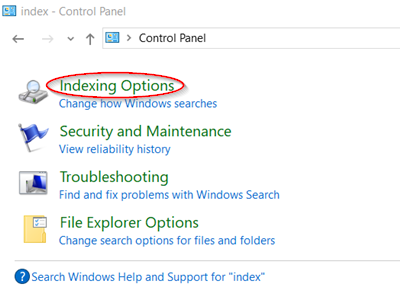
การทำดัชนีการค้นหา(Seach Indexing)ในWindows 11/10 . คืออะไร
ในWindows OSกระบวนการดูไฟล์ ข้อความอีเมล เนื้อหาอื่นๆ บนพีซีของคุณและการทำรายการข้อมูล เช่น คำและข้อมูลเมตาในไฟล์นั้นเรียกว่าการทำดัชนี (Indexing)การ ทำดัชนี(Indexing)เนื้อหาที่จัดเก็บไว้ในพีซีของคุณจะช่วยให้คุณได้ผลลัพธ์เร็วขึ้นโดยดูจากดัชนีคำศัพท์ เริ่มแรก เมื่อ กระบวนการ สร้างดัชนี(Indexing)ทำงาน กระบวนการอาจใช้เวลาถึงสองชั่วโมงจึงจะเสร็จสมบูรณ์ หลังจากนั้น(Thereafter)มันจะทำงานอย่างเงียบๆ ในพื้นหลังของพีซีของคุณ และเพียงแค่สร้างดัชนีข้อมูลที่อัปเดตอีกครั้ง เรามาดูประเด็นต่อไปนี้กัน:
- การจัดทำดัชนีส่งผลต่อการค้นหา(Search)ในWindows 10อย่างไร
- ประเภทของไฟล์ที่สามารถจัดทำดัชนีได้
- ข้อมูลของไฟล์มีการจัดทำดัชนีมากน้อยเพียงใด
- ดัชนีใช้พื้นที่เท่าใด
- ข้อมูลดัชนีถูกเก็บไว้ที่ไหน?
- เหตุใดการทำดัชนีจึงทำงานบนพีซีเสมอ
1] การ(How)จัดทำดัชนีส่งผลต่อการค้นหา(Search)ในWindows 11/10
เช่นเดียวกับดัชนีของหนังสือ ดัชนีดิจิทัลที่สร้างมาอย่างดีสามารถช่วยนำผู้ใช้ไปยังข้อมูลที่ต้องการได้อย่างรวดเร็วโดยการสแกนหาคุณสมบัติทั่วไป นอกจากนี้ มันจะกลับมาพร้อมผลลัพธ์ที่ถูกต้องที่สุดในไม่กี่วินาที ในกรณีที่ไม่มีการทำดัชนี(Indexing)กระบวนการอาจใช้เวลาเป็นนาที เพื่อให้การดำเนินการเดียวกันเสร็จสมบูรณ์ ดังนั้น(Thus)การจัดทำดัชนี(Indexing) จึง ทำให้ผลการค้นหาเร็วขึ้น!
ในทางกลับกัน แอพจำนวนมากในMicrosoft Storeก็เช่นกัน ขึ้นอยู่กับดัชนีเพื่อให้ผลการค้นหาที่เป็นปัจจุบันสำหรับไฟล์และเนื้อหาอื่นๆ ของคุณ การปิดใช้งานการจัดทำดัชนีสำหรับMicrosoft Storeอาจส่งผลให้แอปทำงานช้าหรือไม่ทำงานเลย ขึ้นอยู่กับว่าแอปเหล่านี้ใช้คุณลักษณะ การ จัดทำดัชนี มากเพียงใด(Indexing)
การเลือกไม่สร้างดัชนีเนื้อหาของไฟล์สามารถลดขนาดของดัชนีได้ อย่างไรก็ตาม อาจทำให้ขั้นตอนการค้นหาไฟล์ยากขึ้น
ที่เกี่ยวข้อง(Related) : SearchIndexer.exe กำลังป้องกันไม่ให้อุปกรณ์นี้ถูกหยุด
2] ประเภท(Types)ของไฟล์ที่สามารถจัดทำดัชนีได้
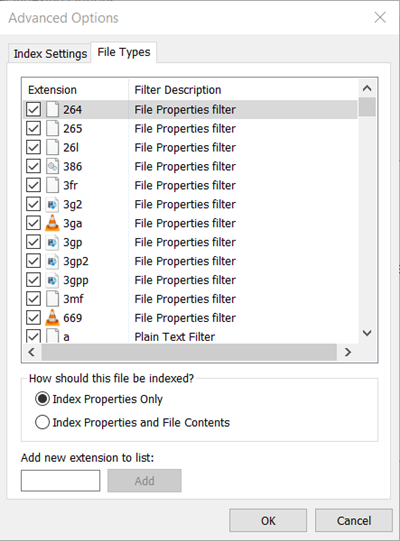
นอกจากไฟล์ที่มีชื่อแล้ว ไฟล์ที่แสดงคุณสมบัติหรือข้อมูลเมตาบางอย่างที่มีอยู่ในรูปแบบไบนารีบางรูปแบบ เช่นDOCหรือPDFยังสามารถจัดทำดัชนีได้ แท็บ ' ประเภทไฟล์ ' ของ ' ตัวเลือก(File Types)การจัดทำดัชนีขั้นสูง(Advanced Indexing Options) ' สามารถใช้เพื่อรวมหรือแยกไฟล์บางประเภทจากการค้นหา รวมถึงเนื้อหาและคุณสมบัติ หากต้องการดูวิธีการทำ ดูโพสต์ของเราในWindows Search Indexer และ Indexing Tips &(Windows Search Indexer and Indexing Tips & Tricks) Tricks
นอกจากนี้ แอปที่คุณเลือกติดตั้งลงในพีซีของคุณสามารถเพิ่มข้อมูลของตนเองลงในดัชนีเพื่อเพิ่มความเร็วในการค้นหา บริการต่างๆ เช่นOutlookจะเพิ่มอีเมลทั้งหมดที่ซิงค์กับเครื่องไปยังดัชนีตามค่าเริ่มต้น ใช้ดัชนีเดียวกันในการค้นหาภายในแอป
คุณสมบัติทั้งหมดของไฟล์ของคุณรวมถึงชื่อไฟล์และพาธไฟล์แบบเต็มจะได้รับการจัดทำดัชนีตามค่าเริ่มต้น
3] ข้อมูลของไฟล์ได้รับการจัดทำดัชนีมากน้อยเพียงใด?(How)
มีสองวิธีที่คุณสามารถเลือกได้ว่าจะสร้างดัชนีไฟล์ได้มากน้อยเพียงใด -
- คุณสมบัติเท่านั้น
- คุณสมบัติและเนื้อหา
สำหรับอดีต การทำดัชนีจะไม่ดูที่เนื้อหาของไฟล์ มันจะอนุญาตให้ค้นหาตามชื่อไฟล์
4] ดัชนีใช้พื้นที่เท่าใด(How)
กระบวนการสร้างดัชนีอาจใช้พื้นที่ว่างหากมีไฟล์จำนวนมากที่มีขนาดเล็ก ขนาดดัชนีจะเพิ่มขึ้นอย่างมากตามสัดส่วนของขนาดของไฟล์
ภายใต้สถานการณ์ปกติ ดัชนีจะน้อยกว่า 10% ของขนาดของไฟล์ที่จัดทำดัชนี ตัวอย่างเช่น หากคุณมีไฟล์ข้อความ 1GB ดัชนีสำหรับไฟล์เหล่านั้นจะน้อยกว่า 100 MB
5] ข้อมูลดัชนีเก็บไว้ที่ไหน?(Where)
ข้อมูลหรือข้อมูลทั้งหมดที่รวบรวมผ่านการจัดทำดัชนี(Indexing)จะถูกเก็บไว้ในเครื่องพีซีของคุณที่ตำแหน่งต่อไปนี้:
C:\ProgramData\Microsoft\Search
ถ้าจำเป็น คุณสามารถเปลี่ยนตำแหน่งของ Windows Search Indexได้
ไม่มีการส่งข้อมูลใด ๆ ไปยังMicrosoftหรือภายนอกคอมพิวเตอร์ของคุณ อย่างไรก็ตาม แอปที่คุณเลือกติดตั้งบนพีซีของคุณสามารถเข้าถึงข้อมูลในดัชนีของพีซีของคุณได้ ดังนั้นจึงจำเป็นต้องระมัดระวังในการติดตั้งบางสิ่งจากภายนอก ดีที่สุดคือต้องแน่ใจว่าแหล่งที่มานั้นเชื่อถือได้
Windows.edbเป็นไฟล์ฐานข้อมูลของ บริการ Windows Searchซึ่งมีการจัดทำดัชนีเนื้อหา การแคชคุณสมบัติ และผลการค้นหาไฟล์ อีเมล และเนื้อหาอื่นๆ
6] เหตุใดการจัดทำดัชนีจึงทำงานบนพีซีเสมอ
จุดประสงค์ของการสร้างดัชนีคือเพื่อติดตามการเปลี่ยนแปลงที่เกิดขึ้นกับไฟล์อย่างต่อเนื่องและอัปเดตตัวเองด้วยข้อมูลล่าสุด ด้วยเหตุนี้ จึงสามารถเปิดไฟล์ที่เปลี่ยนแปลงล่าสุด ระบุการเปลี่ยนแปลงที่เกิดขึ้น หากมี และอัปเดตดัชนีด้วยข้อมูลล่าสุด แต่ในบางครั้งSearch Indexer ถูกรายงานว่าใช้ High Disk หรือการใช้งาน CPU
เคล็ดลับ(TIP) : ดูโพสต์นี้หากWindows Search Indexer ไม่(Windows Search Indexer is not working)ทำงาน
Related posts
วิธีปิดใช้งานการจัดทำดัชนีการค้นหาใน Windows 11
วิธีการใช้ Search ใน Windows 11
วิธีปิดใช้งานการค้นหาออนไลน์จากเมนูเริ่มใน Windows 11
การค้นหาของ Windows 11 ไม่ทำงาน? ลองแก้ไข 10 ข้อเหล่านี้
Windows 10 Search Indexer and Indexing Tips & Tricks
Edition ของ Windows 11 ใดที่คุณจะได้รับการอัพเกรด
วิธีปิดใช้งาน Advanced Search Indexing Options ใน Windows 10
วิธีการตรึงแอใด ๆ ที่จะ Taskbar ใน Windows 11
วิธีเปิดใช้งานหรือปิดใช้งาน Snap Layouts บน Windows 11
Windows 11 สำหรับ Business and Enterprise - New คุณสมบัติ
ข้อกำหนดของระบบ Windows 11: คุณสมบัติที่ชาญฉลาด Minimum Hardware
พีซีนี้ไม่สามารถทำงาน Windows 11 - แก้ไขได้!
Dynamic Refresh Rate feature ทำงานอย่างไรใน Windows 11
วิธีเปิดใช้งานหรือปิดใช้งานคำแนะนำข้อความใน Windows 11
Windows Search Indexing การรีสตาร์ทจากศูนย์หลังจากรีบูต
วิธีการลงชื่อออกจาก email account ใน Mail app ใน Windows 11
วิธีทำ Video จาก Photos ใน Windows 11
วิธีเพิ่มความเร็ว Windows 10 และทำให้มันใช้งาน Start, Run, Shutdown faster
วิธีการแสดงหรือซ่อนแอพที่ใช้มากที่สุดใน Start Menu บน Windows 11
ไม่สามารถเปลี่ยน Windows Insider Channel บน Windows 11 - DEV หรือเบต้า
